Обръщане и деактивиране на UAC в Windows

- 1219
- 339
- Ms. Jimmie Douglas
За да отговорите на въпроса как да активирате или деактивирате контрола на акаунта в Windows, трябва да разберете какво е то. UAC е защитен вариант на операционната система, поддържана от всички най -нови версии на Windows (Vista, 7, 8, 10). Независимо кой акаунт използва потребителят, системата издава искане за разрешаване на стартираното заявление за изменение.

Процедурата за превключване и деактивиране на UAC в Windows 10 има своите различия.
Ако собственикът на компютъра е администраторът, тогава той може да позволи или не тази програма да влезе в ОС и да променя параметрите само чрез натискане на бутоните да или не или не. В противен случай ще трябва да въведете парола. Причините за изключване на контрола на счетоводството могат да бъдат различни, но понякога това е наистина необходимо.
Какво трябва да обърнете внимание, когато се появи конзолата
Когато зареждате приложението в прозореца за известие, което се появява 10 OS, има информация за името на програмата, неговия издател и източник на файла. Всичко това дава пълна картина за стартирания софтуер. Следователно, когато приложението няма име, потребителите трябва да имат въпрос относно неговата „уважение“. По този начин, заедно с инсталационния файл, вирусите много често се проникват. Ако програмата е проверена или разчитате на антивирус, във всеки случай е възможно да деактивирате защитата.
Важно. UAC в системата Windows 10 е по подразбиране. След като го изключите, винаги можете да активирате контрол над.Изключване на функцията за контрол
Метод 1.
За да предизвикате известие за контрол в Windows 10, можете да опитате да изтеглите инсталационния файл на всяка проста програма, например, медиен плейър. За това потребителите трябва да имат достъп до администратора. В долния десен ъгъл на съобщението, което се появи, щракнете върху „Задаване на издаването на такива известия“. Редактирайте функцията по ваша преценка.
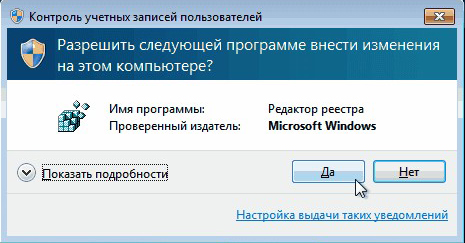
Метод 2.
В менюто "Старт" въведете думата "UAC". След това изберете „Промяна на параметрите на контрола на акаунти“. В настройките на съобщението инсталирайте селектора на долното ниво „Никога не уведомявайте“.
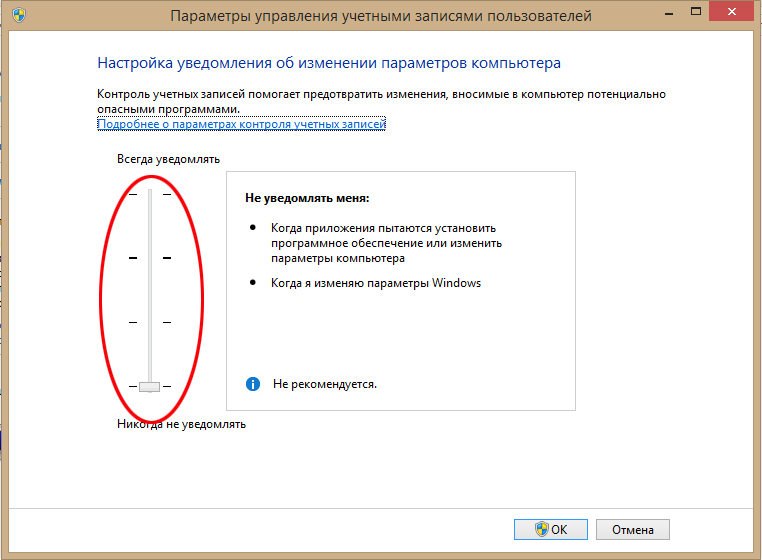
Метод 3.
В менюто "Старт", за да намерите контролния панел ". От дясната страна на прозореца отворете „Малки икони“ и изберете реда „Потребителски акаунти“. След това щракнете върху елемента "Променете параметрите на контрола на акаунти". Също така конфигурирайте опцията за опцията или напълно я изключете.
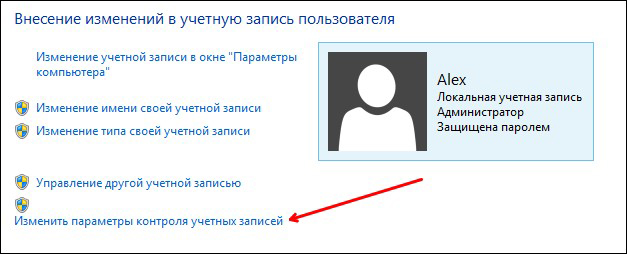
Метод 4.
На клавиатурата въведете WIN+R. В отворената конзола предпишете „usoracountcontrolsette“ и вход. В параметрите, които се появяват, опцията е изключена.
Метод 5.
Кликнете върху клавишите Win+R. В прозореца "Execute" въведете думата "Regedit" и "OK". Намерете "Sistem" от лявата страна на редактора на регистъра. В откриващата дясна конзола щракнете с двойно натискане на мишката от надписа "Enablelua". В прозореца, който се появява, променете стойността "1" на "0" и "ОК". За да се поддържат промени, ще изскочи известие за рестартирането на компютъра.
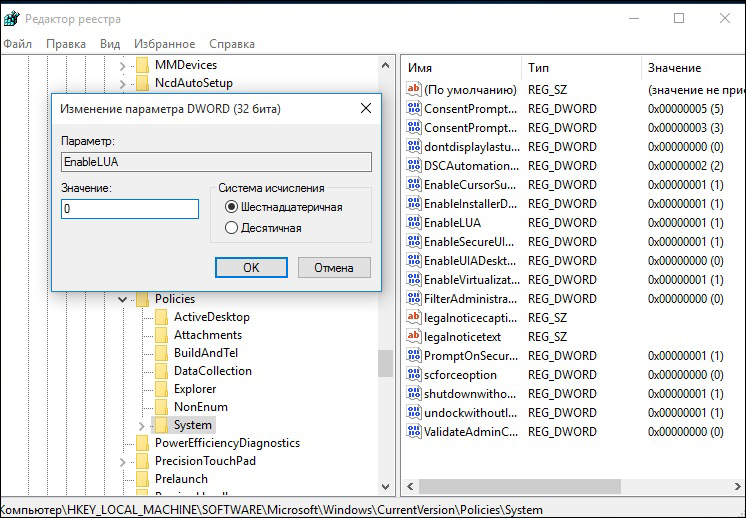
За да се даде възможност за контрол на контрола в Windows 10, в своите настройки, селекторът трябва да бъде върнат в първоначалното си положение. Можете също да конфигурирате функцията за вашите параметри, където втората позиция на селектора отгоре може да се счита за най -добрия вариант.
Какво означават 4 позиции UAC
- Винаги уведомявайте - най -сигурният и най -оптимален вариант. Тоест всяко неоторизирано действие на програмата ще доведе до появата на прозорец с известие.
- За да уведомите, когато се опитвате да прилагате промени (по подразбиране). Обикновено се включва при зареждане на програмата.
- Уведомете измененията без затъмняване и блокиране на екрана. Тази ситуация не предотвратява нахлуването на трояните.
- Никога не уведомявайте, тоест пълно изключване на функцията.
Ако все още беше решено да се изключи опцията за защитна в Windows 10, трябва да сте подготвени за атаки на злонамерен софтуер. В този случай трябва да сте особено внимателни към стартираните приложения, тъй като те имат същия достъп до информация на компютъра като потребители с администраторски права. Следователно, ако сте изключили UAC, така че да не се намесва, тогава това е много грешна тактика. В този случай е по -добре да зададете функцията на отбраната по подразбиране.
- « Програмата не може да бъде инсталирана - как да се реши този проблем в Windows
- Грешка Елиминиране 1603 при инсталиране на Skype »

